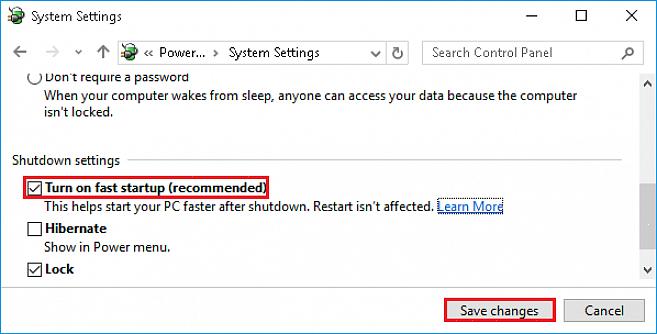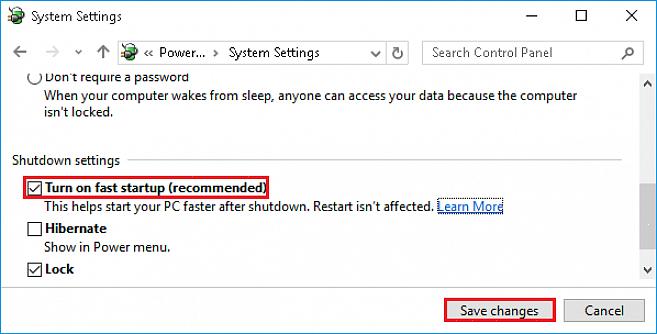בסדר, אז זה אמור לעזור למי שמתקשה להפעיל את המחשבים שלהם. אתה מכיר את ההרגשה - אתה מפעיל אותה ולוקח לך חיים שלמים לעשות משהו בזה. אה! קל לבצע את השלבים הללו ואין צורך בתוכנה.
אם עליך להגדיל את מהירות ההפעלה של המחשב שלך, בצע את הצעדים הבאים:
- לחץ על הכפתור הירוק בחלק התחתון השמאלי של שולחן העבודה שלך שנקרא " התחל ".
- כעת לחץ במקום בו כתוב " הפעל ", ותיבה תופיע.
- כעת בתיבה זו הקלד " msconfig " ולחץ על מקש Enter.
- כעת כאשר מופיע חלון " כלי תצורת המערכת ", תראה כרטיסיות בחלקו העליון של החלון.
- לחץ על הכרטיסייה שעליה כתוב " הפעלה ". תראה שמות רבים עם תיבות סימון המסומנות.
עכשיו תבחין שרוב השמות האלה עם תיבות הסימון המסומנות הם דברים שאתה לא באמת משתמש בהם כאשר אתה מפעיל את המחשב שלך - דברים כמו Messenger ו- LimeWire וסוגי תוכנה כאלה. מדוע הם יתחילו ויופיעו כשלא תזדקק להם? ובכן, בואו נוציא אותם אז... פשוט עקבו אחר השלבים הבאים כדי לעשות זאת.
- בטל את הסימון בתיבות עבור הדברים שאתה יודע שלא תשתמש בהם בתדירות גבוהה. הקפד לא לבטל את הסימון בתיבות המערכת.
- לאחר ביטול הסימון, פגע " חל " מפתח ואחריו " Close המפתח" ואתה תראה תיבה שאומרת, "אתה חייב להפעיל מחדש את המחשב." אם ברצונך להפעיל מחדש את המחשב שלך כעת, לחץ על מקש " הפעל מחדש ". אבל אם אתה עדיין עושה משהו או צריך לסיים את מה שאתה עושה, פשוט לחץ על המקש " צא ללא הפעלה מחדש " והפעל מחדש ידנית לאחר שתסיים. שינויים יבוצעו לאחר הפעלת המערכת מחדש.
ועכשיו סיימת. הפעל מחדש את המחשב שלך ותראה בעצמך - אין עוד מסכים מרובים שצצים כאשר אתה מפעיל את המחשב האישי שלך!